Sind Sie es leid, ständig lange Befehle in Ihrem Ubuntu-Terminal einzutippen? Suchen Sie nach einer effizienteren Methode? Dann sollten Sie in Erwägung ziehen, Terminal-Aliase in Ihrem Ubuntu-System einzurichten. Diese Anleitung zeigt Ihnen Schritt für Schritt, wie das geht.
Was genau ist ein Alias?
Ein Alias ist im Grunde eine Verknüpfung für Befehle in der Kommandozeile. Stellen Sie sich vor, wie oft Sie in Ubuntu versucht haben, einen komplexen Befehl einzugeben, und ihn dann doch wieder vergessen haben. Ein Alias ermöglicht es Ihnen, eine kurze, einprägsame Abkürzung für diesen langen Befehl zu definieren.
Wenn Sie das Terminal in Ubuntu häufig für Entwicklung, Programmierung oder aus anderen Gründen nutzen, ist das Einrichten von Aliasen eine sehr empfehlenswerte Fähigkeit.
Aliase werden in der Datei ~/.bashrc in Ihrem persönlichen Benutzerverzeichnis konfiguriert. Wichtig ist, dass diese Aliase nur für den jeweiligen Benutzer gelten. Sie müssen sie also gegebenenfalls für jeden Benutzer auf Ihrem System individuell einrichten.
Sichern Ihrer Bashrc-Datei
Die Standard-Bashrc-Datei in Ubuntu enthält bereits einige nützliche Voreinstellungen, die Ihren Arbeitsalltag erleichtern. Diese Zusätze sind zwar nicht zwingend erforderlich, aber es wäre schade, sie einfach zu verlieren. Daher ist es ratsam, eine Sicherungskopie Ihrer Bashrc-Datei zu erstellen, bevor Sie Änderungen vornehmen.
Öffnen Sie dazu zunächst ein Terminalfenster. Dies können Sie durch Drücken von Strg + Alt + T oder durch die Suche nach „Terminal“ im Anwendungsmenü tun.
Verwenden Sie im Terminal den Befehl cp, um eine Kopie von ~/.bashrc zu erstellen und diese als .bashrc.bak zu speichern. Diese Kopie wird nicht verändert und dient als Wiederherstellungspunkt, falls Sie die Änderungen rückgängig machen möchten.
cp ~/.bashrc ~/.bashrc.bak
Sollten Sie die Sicherung wiederherstellen wollen, führen Sie die folgenden Befehle aus:
rm ~/.bashrc mv ~/.bashrc.bak ~/.bashrc
Hinzufügen von Aliasen
Das Hinzufügen eines Alias zum Ubuntu-Terminal ist einfacher, als es vielleicht klingt. Zunächst müssen Sie die bashrc-Datei Ihres Ubuntu-Benutzers zur Bearbeitung öffnen. In dieser Anleitung verwenden wir den Texteditor Nano.
nano -w ~/.bashrc
Sobald die Datei im Nano-Editor geöffnet ist, scrollen Sie ans Ende und fügen Sie eine neue Zeile hinzu. Jede Aliasdefinition beginnt mit dem Schlüsselwort alias.
alias
Nun können Sie Ihren Alias benennen. Wenn Sie beispielsweise das Aktualisieren von Snap-Paketen vereinfachen möchten, können Sie den Alias snap-update nennen.
alias snap-update
Nach dem Aliasnamen folgt ein Gleichheitszeichen (=). Dies signalisiert der Bash, dass hier der eigentliche Befehl beginnt.
alias snap-update=
Setzen Sie nun ein Anführungszeichen („), um den Anfang des Befehls zu markieren.
alias snap-update="
Fügen Sie nun den Befehl hinzu, der durch den Alias ersetzt werden soll. Um also die Aktualisierung von Snaps zu vereinfachen, verwenden Sie sudo snap refresh. Sie können auch mehrere Befehle hinzufügen, solange diese durch ein Semikolon (;) getrennt sind.

alias snap-update="sudo snap refresh"
Nachdem Sie den Alias hinzugefügt haben, speichern Sie die Änderungen mit Strg + O und beenden Sie den Editor mit Strg + X.
Aktivieren eines Alias
Aliase sind nicht sofort aktiv, nachdem Sie die Bashrc-Datei gespeichert haben. Die Terminal-Sitzung muss erst aktualisiert werden. Wenn Sie also einen Alias hinzufügen, wird dieser nicht sofort funktionieren.
Es gibt jedoch einen Befehl, mit dem Sie Ihre neuen Aliase sofort aktivieren können. So geht das:
Fügen Sie zuerst Ihre neuen Aliasnamen wie oben beschrieben hinzu. Nachdem Sie dies getan haben, speichern Sie die Änderungen in der Datei bashrc mit Strg + O und beenden den Editor mit Strg + X.
Verwenden Sie nun den Befehl source ~/.bashrc. Dieser Befehl weist das Bash-Terminal an, die aktualisierte Konfiguration zu laden.
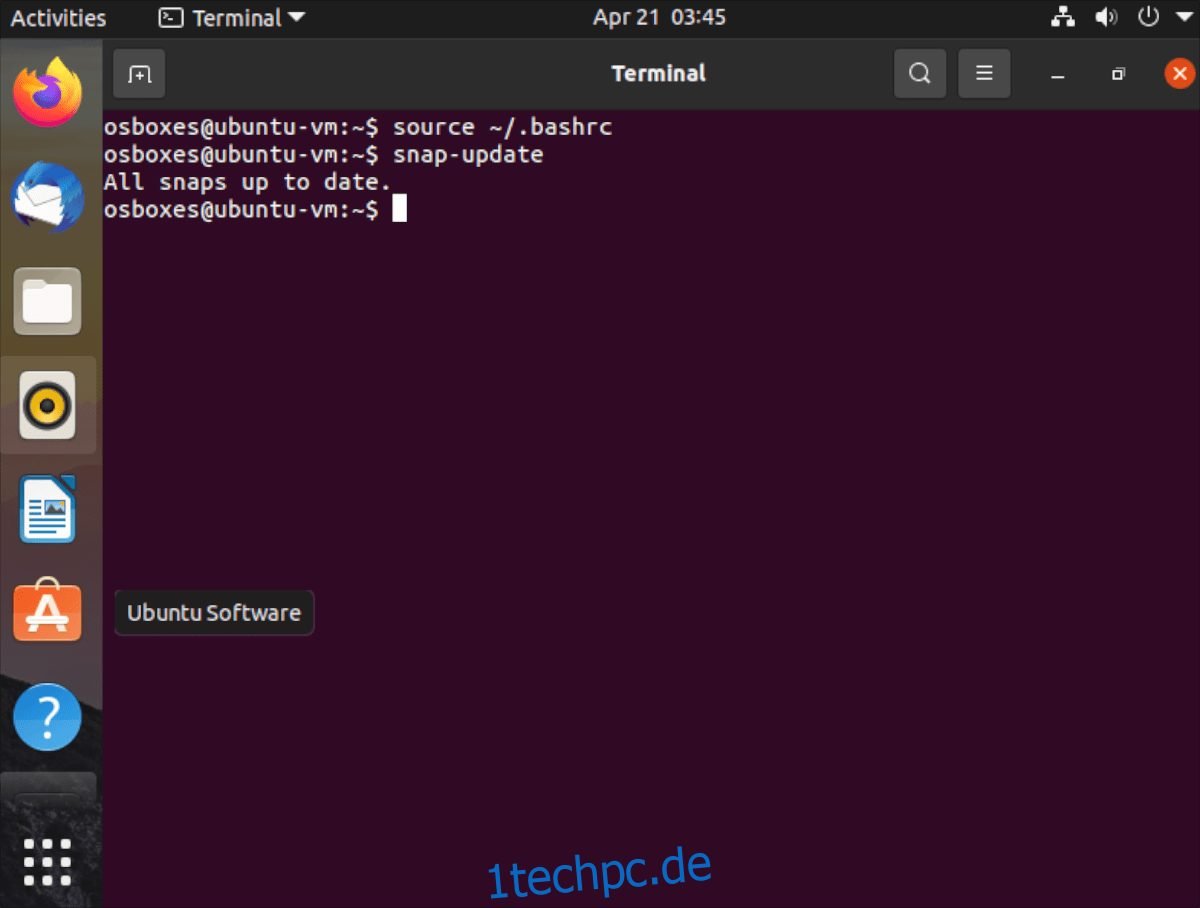
source ~/.bashrc
Nach Ausführung dieses Befehls sollte Ihr neuer Alias aktiv und einsatzbereit sein.
Deaktivieren eines Alias
Es ist auch möglich, Aliase in Ubuntu zu deaktivieren. Hier erfahren Sie, wie das funktioniert. Öffnen Sie die bashrc-Datei zur Bearbeitung, wie zuvor beschrieben:
nano -w ~/.bashrc
Suchen Sie den Alias, den Sie deaktivieren möchten. Fügen Sie ein Rautezeichen (#) am Anfang der Zeile hinzu. Um beispielsweise den snap-update-Alias zu deaktivieren, sollte die Zeile wie folgt aussehen:
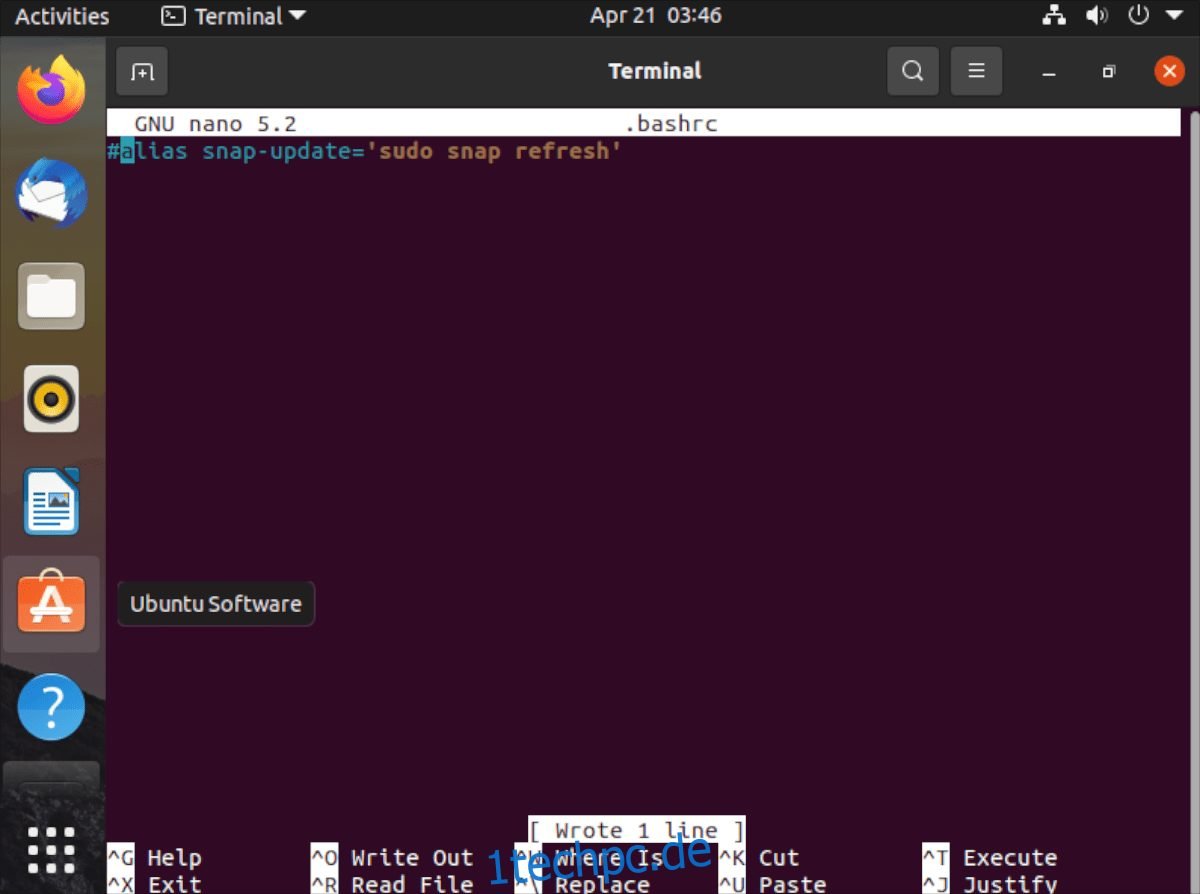
#alias snap-update="sudo snap refresh"
Nachdem Sie den Alias deaktiviert haben, speichern Sie die Änderungen mit Strg + O und beenden den Editor mit Strg + X. Führen Sie nun den source-Befehl aus, um die bashrc-Datei zu aktualisieren:
source ~/.bashrc
Der Alias ist nun deaktiviert.